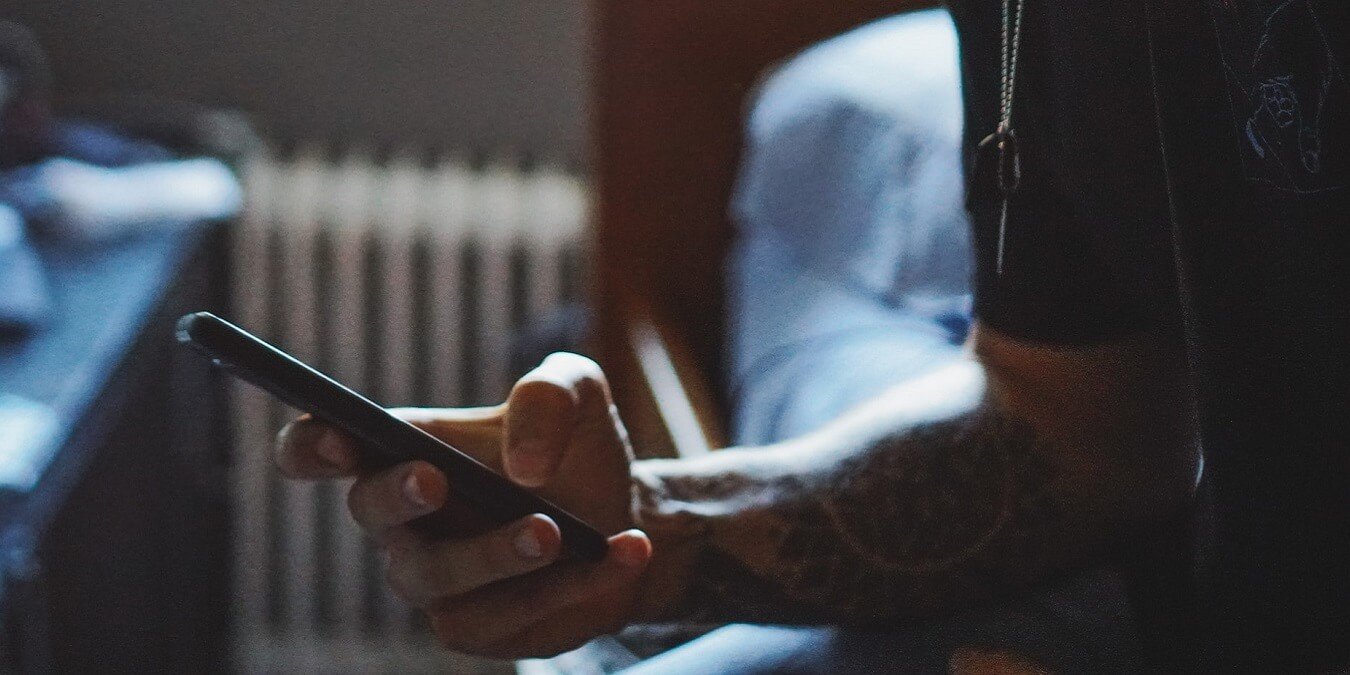Google представила цифровое благополучие в Android 9.0 как средство, позволяющее пользователям сократить чрезмерное использование смартфонов. За прошедшие годы эта функция претерпела ряд обновлений, и все они были призваны сделать ее более полезной. В последнем обновлении появился ночной режим — опция, позволяющая отключить звук телефона для лучшего сна.
В этой статье мы покажем, как активировать ночной режим на телефоне Android.
Что такое цифровое благополучие и почему его следует использовать?
В современном мире зависимость от смартфонов стала реальностью. Оценка недавнее обучение указывает на то, что завис
Contents
Что такое цифровое благополучие и почему его следует использовать?
симость.Учитывая, что смартфоны сегодня являются неотъемлемой частью человеческой жизни, неизбежно проявится опасность чрезмерного их использования. Google признал потенциальные последствия слишком большого времени, проведенного за телефоном, и в ответ представил цифровое благополучие как способ поддержки пользователей, которые хотят жить более сбалансированной жизнью.
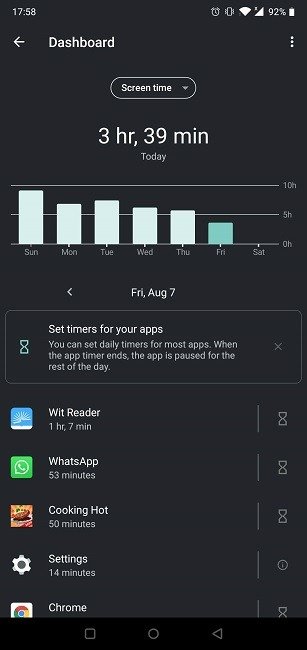
С помощью Digital Wellbeing вы можете устанавливать таймеры приложений, активировать режим фокусировки и настраивать режим «Не беспокоить». Есть даже раздел «Родительский контроль». Кроме того, вы также получаете доступ к обзору своих цифровых привычек, видите, как часто используются различные приложения и как часто проверяется телефон. Вооружившись этими знаниями, пользователи смогут изменить свои цифровые привычки и наконец навсегда сократить использование смартфонов.
Как обеспечить цифровое благополучие на своем телефоне
Эта функция теперь доступна на устройствах Android под управлением Android 9.0 (Pie) или более поздней версии. С сентября 2019 года Google сделал включение цифрового благополучия обязательным для всех производителей мобильных устройств Android.
Вы не найдете Digital Wellbeing в списке приложений на панели приложений. Вместо этого вам нужно будет открыть настройки вашего устройства и прокручивать вниз, пока не найдете нужную функцию.
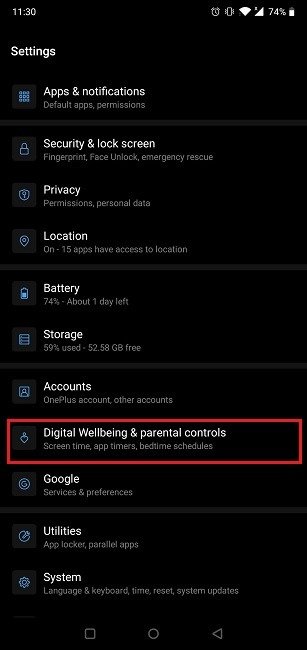
Обладатели старых устройств по-прежнему могут ощутить возможности цифрового благополучия. В рамках своей инициативы Google Creative Lab технологический гигант выпустил серию приложений, для работы которых, похоже, не требуется наличие цифрового благополучия на устройстве. Однако для работы большинства приложений пользователям потребуется телефон под управлением Android 8.0 Oreo (или выше). В список приложений входит функция «Разблокировать часы», которая устанавливает на ваше устройство живые обои и подсчитывает, сколько раз вы разблокировали свое устройство в течение дня.
Как включить новую функцию ночного режима
Последняя функция Google «Ночной режим» заменяет старую версию «Свертывание» в Digital Wellbeing.
Перейдите в раздел «Цифровое благополучие
Как обеспечить цифровое благополучие на своем телефоне
ючения»), пролистните демонстрационную часть, нажав «Далее», и перейдите на экран конфигурации.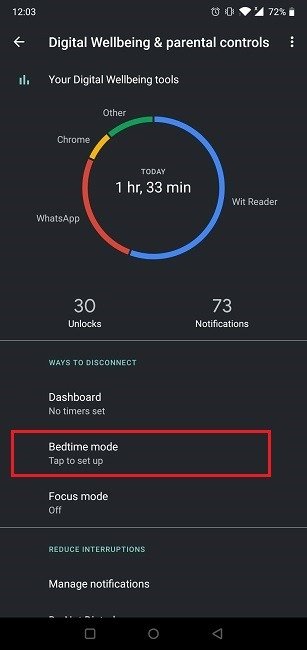
Здесь вы можете решить, когда вы хотите, чтобы ночной режим включался. Первый вариант — «На основе вашего расписания» — требует, чтобы пользователи установили график сна, указав обычный час, когда они ложатся спать и когда просыпаются. Второй вариант — «Во время зарядки перед сном». Это означает, что каждую ночь, когда вы подключаете свой мобильный телефон на зарядку, ночной режим включается автоматически.
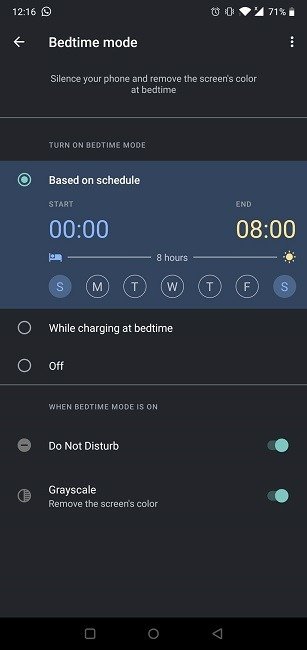
Когда включен ночной режим, оттенки серого меняют цвета на телефоне на черно-белые, чтобы свести к минимуму отвлекающие факторы. Режим «Не беспокоить» также включен, чтобы отключить звук звонков, текстовых сообщений и других уведомлений, которые вы можете получать ночью.
Как добавить переключатель режима сна в быстрых настройках
Хотите быстро и легко перейти в ночной режим? Добавьте переключатель в быстрые настройки. Для этого проведите вниз от главного экрана и нажмите кнопку карандаша внизу.
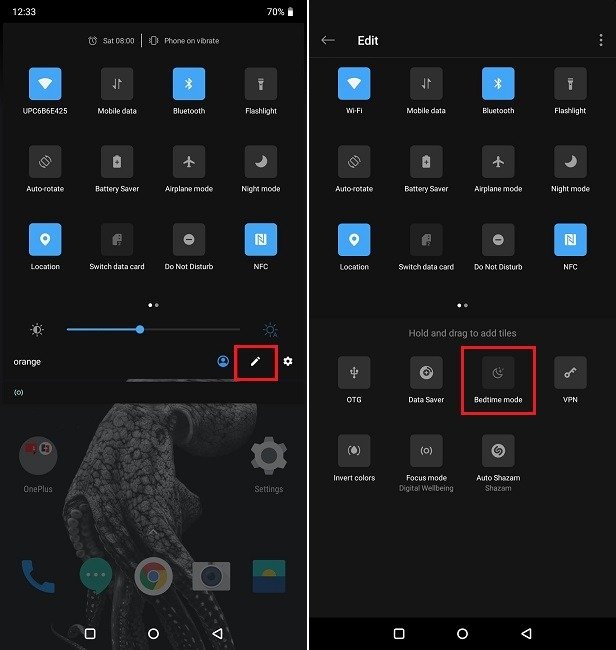
Теперь вы сможете увидеть все доступные дополнительные переключатели. Найдите параметр «Ночной режим» и нажмите и удерживайте его, чтобы добавить его в быстрые настройки.
После того как вы добавили ночной режим в быстрые настройки, вы можете просто нажать на него, чтобы включить или выключить эту функцию, или нажать и удерживать ее, чтобы перейти непосредственно к ее настройкам.
Если вы все еще хотите улучшить свой режим сна, мы рекомендуем вам также проверить 4 лучших приложения для отслеживания сна для Android .